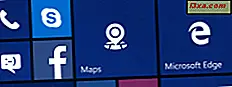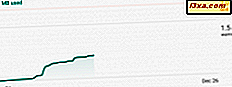Windows 7'nin yüklemesinde, ülkeniz ve diliniz istenir. Seçiminize bağlı olarak, bir grup tema yüklenecektir. Bunun dışında Windows 7, sabit diskinizde farkında olmadığınız bazı gizli temaları da kopyalayacaktır. Microsoft tarafından yüklenen temaların varsayılan listesinde bulunmayan bölgesel temalar olarak kabul edilen birkaç gizli tema vardır. Örneğin, Windows 7'nin İngilizce sürümleri için Avustralya, Kanada, Güney Afrika, Büyük Britanya ve ABD gibi ülkeler için temalarınız vardır. Bu listeden, yaptığınız seçimlere bağlı olarak Kişiselleştirme Kontrol Panelinizde yalnızca bir kişi görünecektir. Bu makalede, Windows 7'de gizli temaları paylaşacağım, bunları bilgisayarınızda nasıl bulacağınız ve bunları nasıl yükleyeceğiniz.
Gizli Bölge Temalarını Görüntüleme
İlk olarak, Windows Gezgini'ni açmanız gerekir. Bunu, Başlat Menüsünde arayarak veya tuş kombinasyonuna basarak bulabilirsiniz: Windows+E Artık Windows Explorer'ı gizli dosyaları gösterecek şekilde ayarlamanız gerekiyor. Bu Klasör Seçenekleri menüsünden yapılabilir. Windows Gezgini Klasör Seçenekleri Nasıl Geliştirilir? Adlı önceki makalemizde Klasör Seçenekleri Açılıyor. Hızlı bir şekilde özetlemek için Organize et -> 'Klasör ve arama seçenekleri' -> Görünüm .

Görünüm sekmesinde, 'Gizli dosyaları, klasörleri ve sürücüleri göster' seçeneğini işaretleyin ve 'Korumalı işletim sistemi dosyalarını gizle (Önerilen)' seçeneğinin işaretini kaldırın.

'Korumalı işletim sistemi dosyalarını gizle (Önerilen)' işaretini kaldırırken, Evet'i tıkladığınız aşağıdaki komut istemini alırsınız.

Tamam'a tıklayın ve Klasör Seçenekleri penceresi kapanacak.
NOT: Tüm bölgesel temaları yükledikten sonra, Windows Gezgini'nin olduğu gibi saklanması ve gizli dosyalar, klasörler ve sürücüler göstermemesi ve korumalı işletim sistemi dosyalarının işaretini kaldırmanız iyi bir fikir olabilir. Bu iki seçeneği tekrar kontrol etmek meselesi.
Temaları Bul ve Yükle Nerede
Windows Gezgini'nde, en az bir ülkeye özgü klasör bulacağınız 'C:\Windows\Globalization\MCT' bölümüne gidin. Windows 7'nin İngilizce sürümünü yüklediyseniz, aşağıdaki resimde bulunan klasörleri bulabilirsiniz, her klasör bir ülke için bir temaya sahiptir.

Klasörlerden herhangi birini açın ve içindeki Tema alt klasörüne gidin.

Yüklemek için '.theme' dosyasına çift tıklayın. Kişiselleştirme Kontrol Paneli görünecek ve seçilen tema otomatik olarak uygulanacak ve burada saklanacaktır. Eksik olan tüm bölgesel temaları yükledikten sonra Kişiselleştirme penceresinin nasıl görünmesi gerektiği budur.

Yüklemek istediğiniz tüm temalar için prosedürü tekrarlayın. Kişiselleştirme Kontrol Paneli'nde tek tek listelenen gizli temaları göreceksiniz.
Sonuçlar
Bu makalede, Windows 7'nin gizli bir bölümünü gösterdim: bölgesel temalar ve bunları ilk önce Windows 7 sürümünüzde nasıl kullanacağınızı ve sonra bunları nasıl yükleyeceğinizi göreceksiniz. Varsayılan olarak Windows 7'de bulunmayan bir tema bulduysanız veya oluşturduysanız, lütfen bizimle paylaşın. Yeni ve ilginç temaları dört gözle bekliyoruz ve bunları herkesle paylaşacağımızdan emin olacağız.